🚀 lib/main.dart: O Punto de Entrada das Aplicacións
O ficheiro lib/main.dart é o primeiro lugar onde o código comeza a executarse cando se inicia a aplicación.
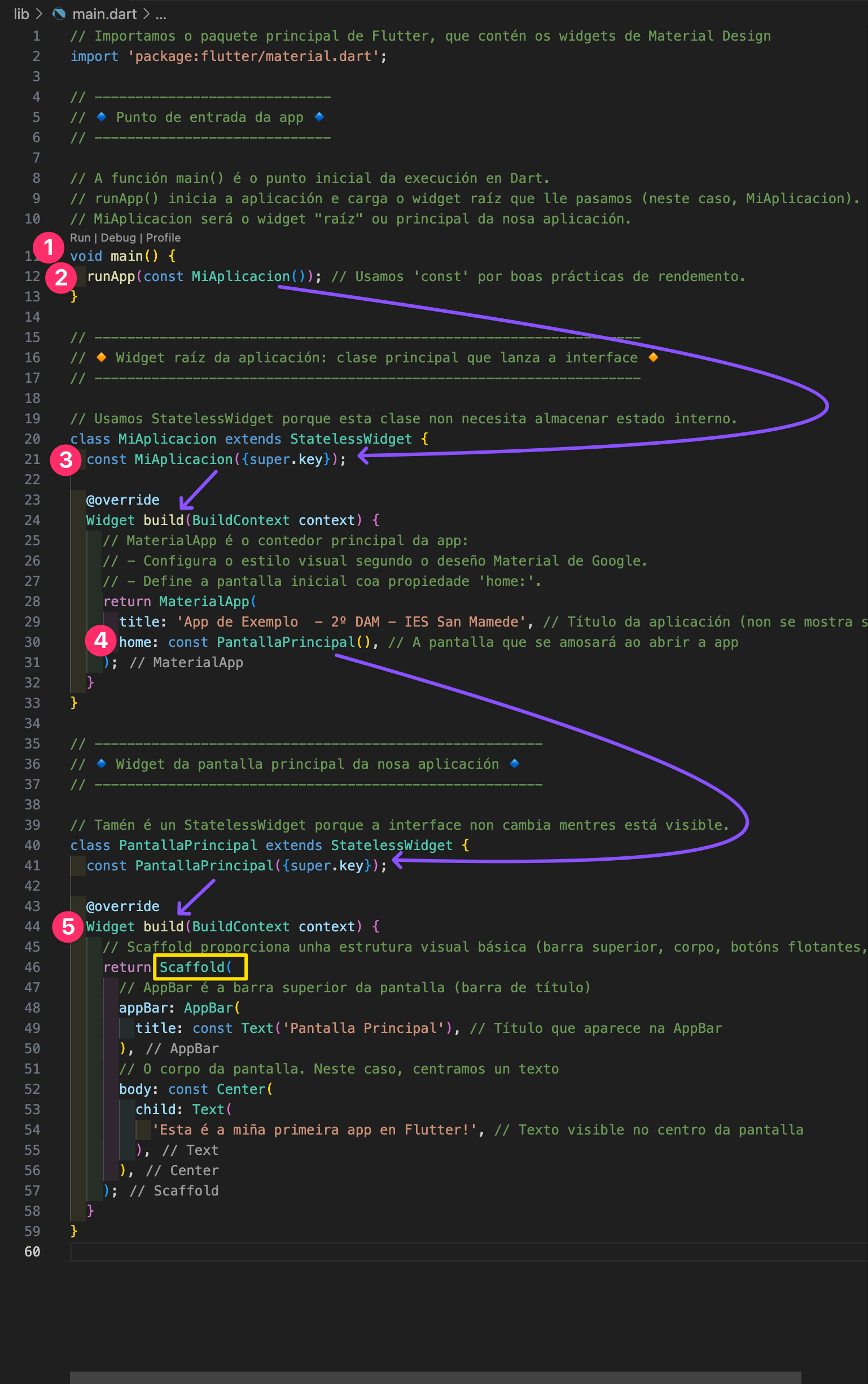
Entender como está estruturado este ficheiro é crucial para saber onde e como comezar a construír a túa interface de usuario.
🔸 A Función main(): O Inicio de Todo
Como en moitas linguaxes de programación, a execución dunha aplicación Flutter comeza sempre cunha función principal chamada main() que, por defecto se atopa no arquivo lib/main.dart do noso proxecto.
main()é o punto de entrada das aplicacións. Cando a aplicación se lanza, o sistema executa esta función primeiro.
// Importamos o paquete principal de Flutter, que contén os widgets de Material Design
import 'package:flutter/material.dart';
// -----------------------------
// 🔹 Punto de entrada da app 🔹
// -----------------------------
// A función main() é o punto inicial da execución en Dart.
// runApp() inicia a aplicación e carga o widget raíz que lle pasamos (neste caso, MiAplicacion).
// MiAplicacion será o widget "raíz" ou principal da nosa aplicación.
void main() {
runApp(const MiAplicacion()); // Usamos 'const' por boas prácticas de rendemento.
}
// ... (aquí iría a definición da túa clase MiAplicacion e as pantallas)
Neste exemplo:
void main()é a función principal que se executa ao lanzar a app.runApp(...)é unha función de Flutter que inicia a aplicación. É o que lle di ao sistema operativo: “comeza a construír a interface da app usando este widget”.MiAplicacion, chamado así neste exemplo, é o primeiro widget que se constrúe.
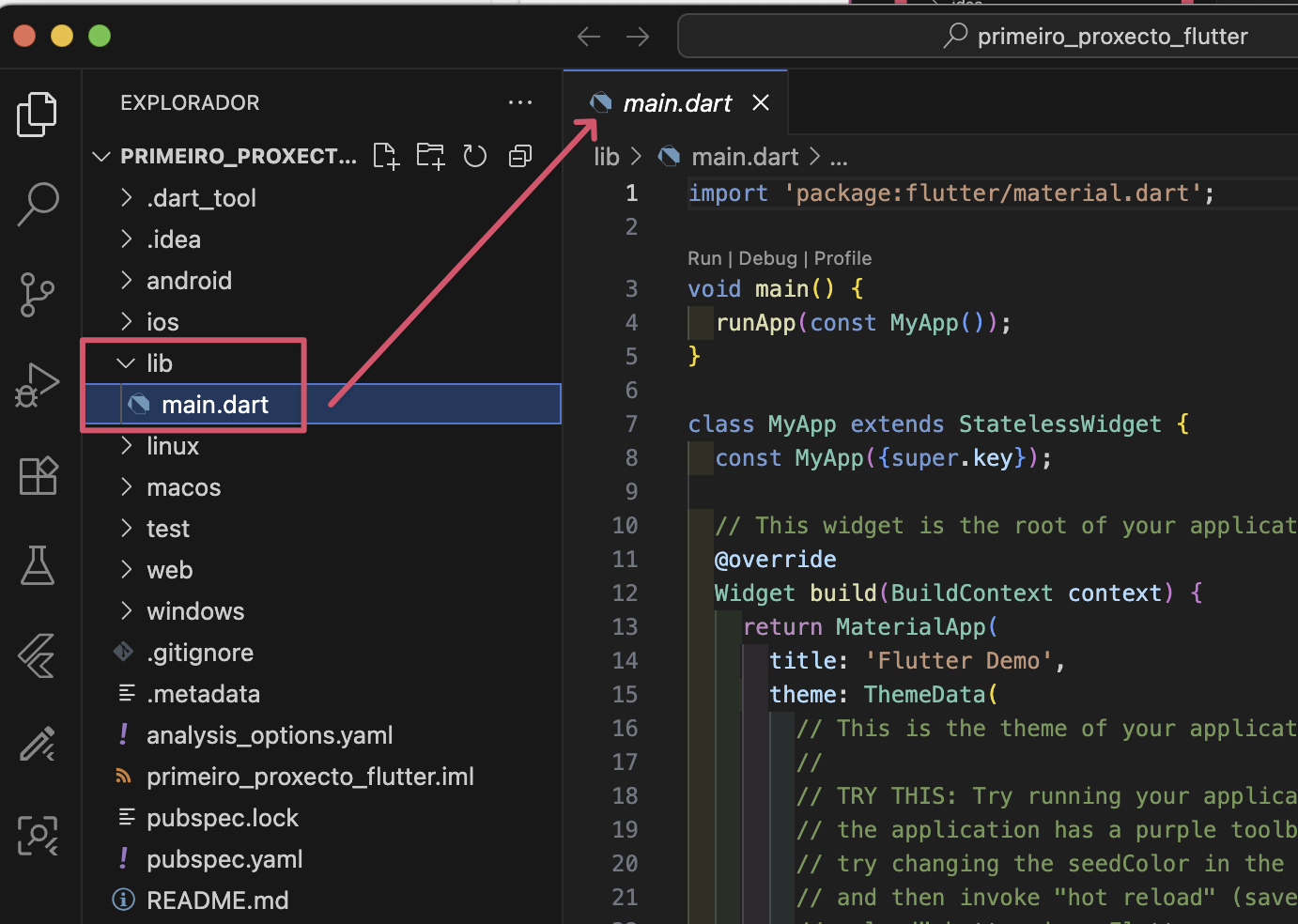
🔧 A función build(): Como se constrúe a interface
En Flutter, todos os widgets teñen un método chamado build(), que é o encargado de crear e devolver a interface de usuario (UI) que se verán na pantalla.
Esta función forma parte do ciclo de vida dun widget. Flutter chama automaticamente ao método build():
- Cando o widget se constrúe por primeira vez,
- Cando algo cambia no estado (no caso de
StatefulWidgete se chama asetState()), - Cando se fai hot reload durante o desenvolvemento.
📌 Como funciona o build()?
- É un método obrigatorio que devolve un widget (pode ser calquera:
Scaffold,Text,Column, etc.). - Recibe como parámetro
BuildContext context, que contén información sobre a posición do widget na árbore de widgets, acceso ao tema, navigator, etc.
🔍 Estrutura típica:
@override
Widget build(BuildContext context) {
return Scaffold(
appBar: AppBar(
title: const Text('Exemplo'),
),
body: const Center(
child: Text('Ola, mundo!'),
),
);
}
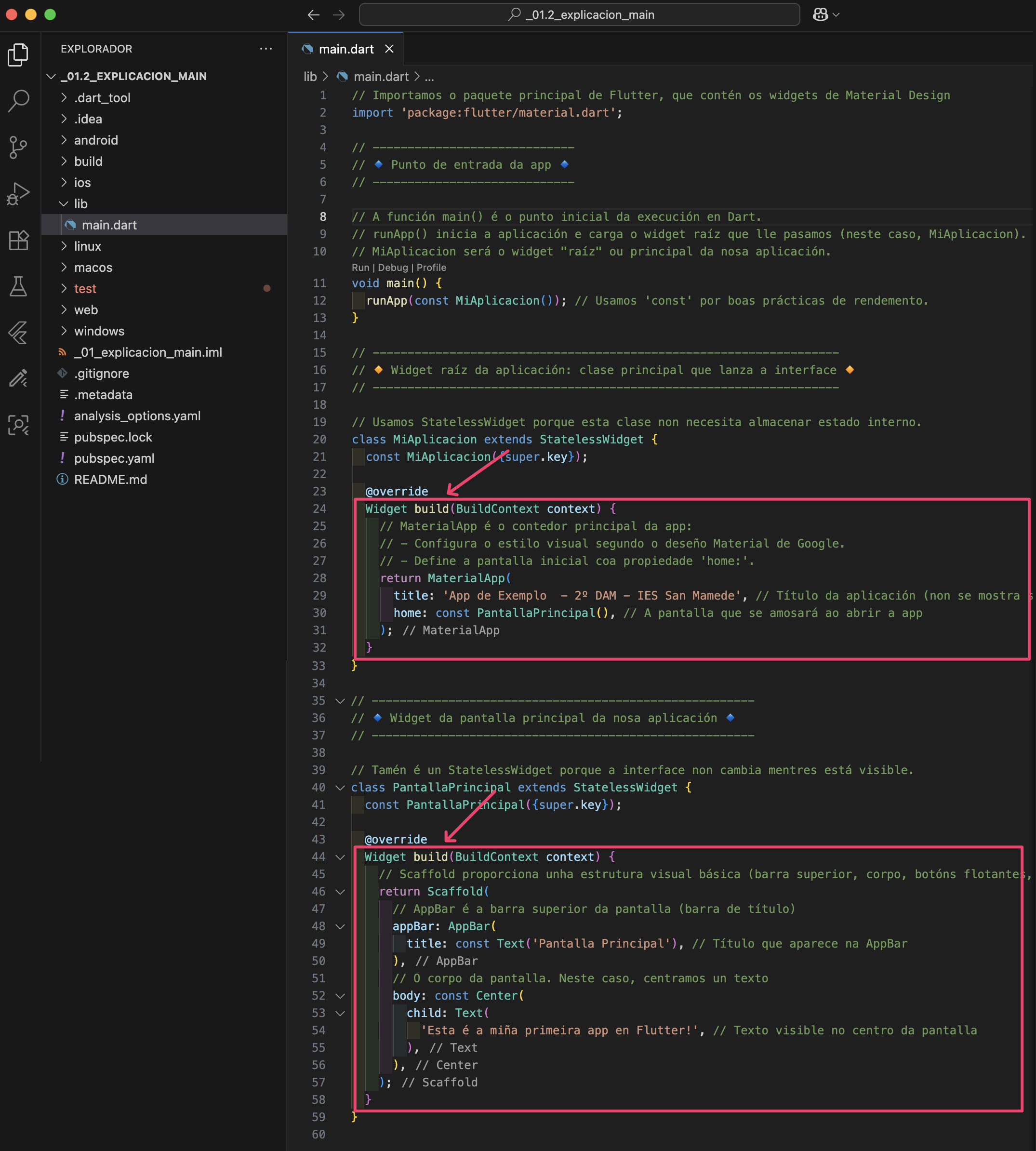
🔹 O Widget Raíz da Aplicación
Despois da función main(), a parte máis importante do ficheiro main.dart é a definición do widget raíz da aplicación.
Este widget é o que
runApp()mostrará na pantalla e serve como o contedor principal para toda a túa interface de usuario.
A clase que pasamos a runApp() adoita ser un widget chamado MaterialApp, que configura a aplicación completa: tema, rutas, título, idioma, pantalla inicial, etc.
// -------------------------------------------------------------------
// 🔸 Widget raíz da aplicación: clase principal que lanza a interface 🔸
// -------------------------------------------------------------------
// Usamos StatelessWidget porque esta clase non necesita almacenar estado interno.
class MiAplicacion extends StatelessWidget {
const MiAplicacion({super.key});
@override
Widget build(BuildContext context) {
// MaterialApp é o contedor principal da app:
// - Configura o estilo visual segundo o deseño Material de Google.
// - Define a pantalla inicial coa propiedade 'home:'.
return MaterialApp(
title: 'App de Exemplo - 2º DAM - IES San Mamede', // Título da aplicación (non se mostra sempre)
home: const PantallaPrincipal(), // A pantalla que se amosará ao abrir a app
);
}
}
Case sempre, o widget raíz será un
StatelessWidgetque, á súa vez, envolverá unMaterialApp(para aplicacións con estilo Material Design, común en Android) ou unCupertinoApp(para aplicacións con estilo iOS).
StatelessWidgetpara o Widget Raíz: O widget raíz da aplicación (comoMiAplicacion) adoita ser unStatelessWidgetporque o seu estado non cambia durante a vida útil da aplicación (simplemente define a configuración xeral, o tema, e a pantalla inicial).MaterialApp(ouCupertinoApp): Estes widgets son fundamentais porque proporcionan toda a funcionalidade necesaria para que a túa aplicación se comporte como unha aplicación «real» nun dispositivo. Inclúen:- Soporte para temas e estilos (mediante a propiedade
theme). - Un sistema de navegación (para cambiar entre pantallas).
- Dirección do texto.
- Moitas outras configuracións globais.
- Soporte para temas e estilos (mediante a propiedade
home: Dentro deMaterialApp(ouCupertinoApp), a propiedade home é a encargada de especificar cal será a primeira pantalla que se mostrará ao usuario cando se inicie a aplicación. Normalmente, será unScaffold(ver seguinte punto).PantallaInicialé o nome da clase que define esa primeira pantalla (normalmente é unStatelessWidgetouStatefulWidget).const MiAplicacion({super.key}): Este é o constructor da claseMiAplicacion.- Ten o mesmo nome que a clase (como sempre ocorre nos constructores en Dart).
- A palabra
constsignifica que o obxecto creado é inmutable (non cambia nunca), o cal permite optimizacións de rendemento. super.keypasa a propiedadekeyao constructor da superclase (StatelessWidget), que a pode usar para identificar de forma única o widget na árbore e determinar se hai que reconstruílo ou non.
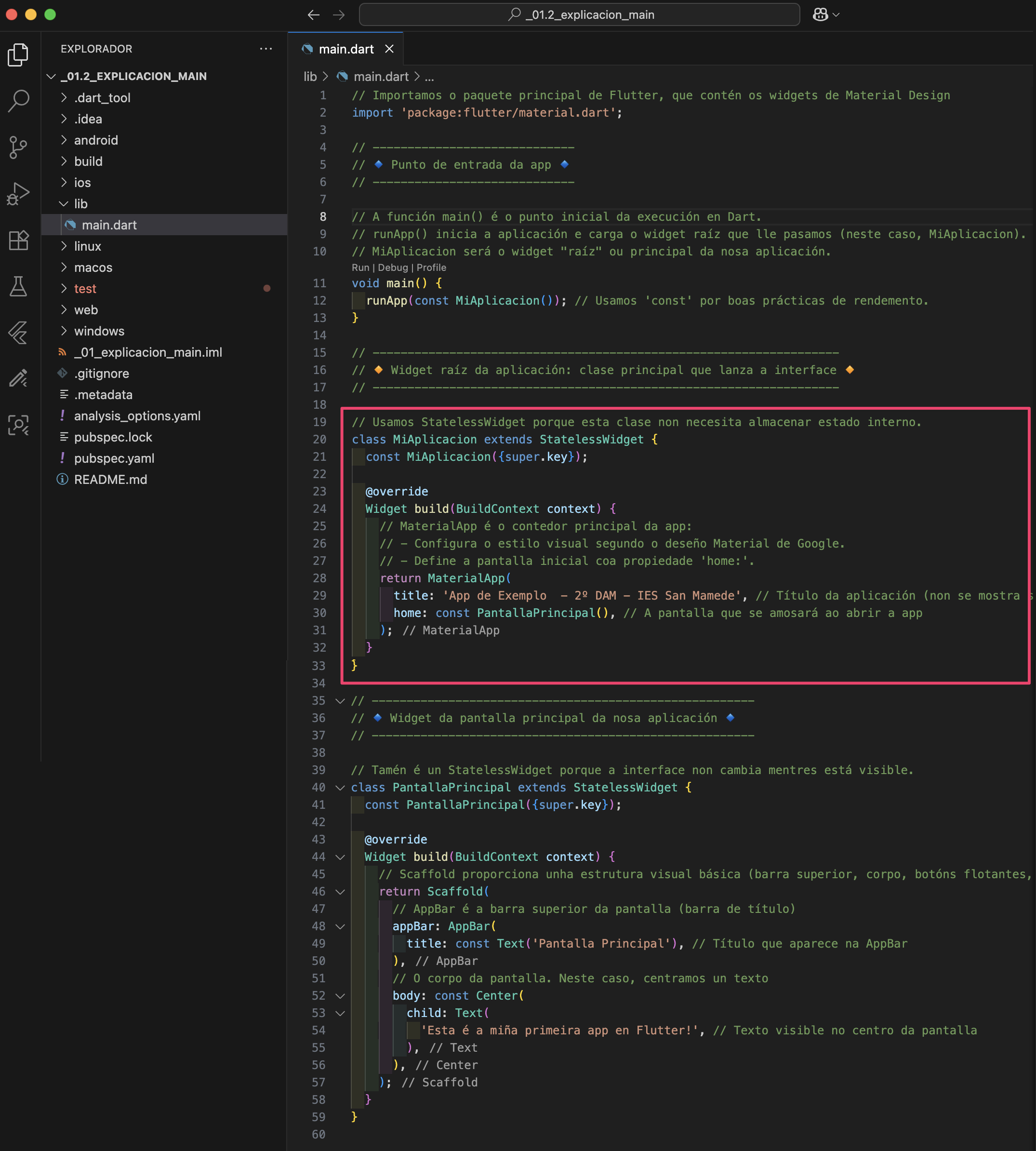
🖼️ A pantalla inicial: Scaffold
No home: da app, adoita ir un widget chamado Scaffold, que crea a estrutura visual da pantalla:
// -------------------------------------------------------
// 🔹 Widget da pantalla principal da nosa aplicación 🔹
// -------------------------------------------------------
// Tamén é un StatelessWidget porque a interface non cambia mentres está visible.
class PantallaPrincipal extends StatelessWidget {
const PantallaPrincipal({super.key});
@override
Widget build(BuildContext context) {
// Scaffold proporciona unha estrutura visual básica (barra superior, corpo, botóns flotantes, etc.)
return Scaffold(
// AppBar é a barra superior da pantalla (barra de título)
appBar: AppBar(
title: const Text('Pantalla Principal'), // Título que aparece na AppBar
),
// O corpo da pantalla. Neste caso, centramos un texto
body: const Center(
child: Text(
'Esta é a miña primeira app en Flutter!', // Texto visible no centro da pantalla
),
),
);
}
}
Scaffold é un widget que proporciona a estrutura visual básica dunha pantalla de Material Design. Pénsao como o «esqueleto» dunha páxina de aplicación móbil.
Elementos que proporciona Scaffold:
appBar: A barra superior da pantalla, onde podes poñer un título, botóns de navegación, etc.body: O contido principal da pantalla. Aquí é onde colocarás a maior parte dos teus widgets visuais.- E moitos outros.
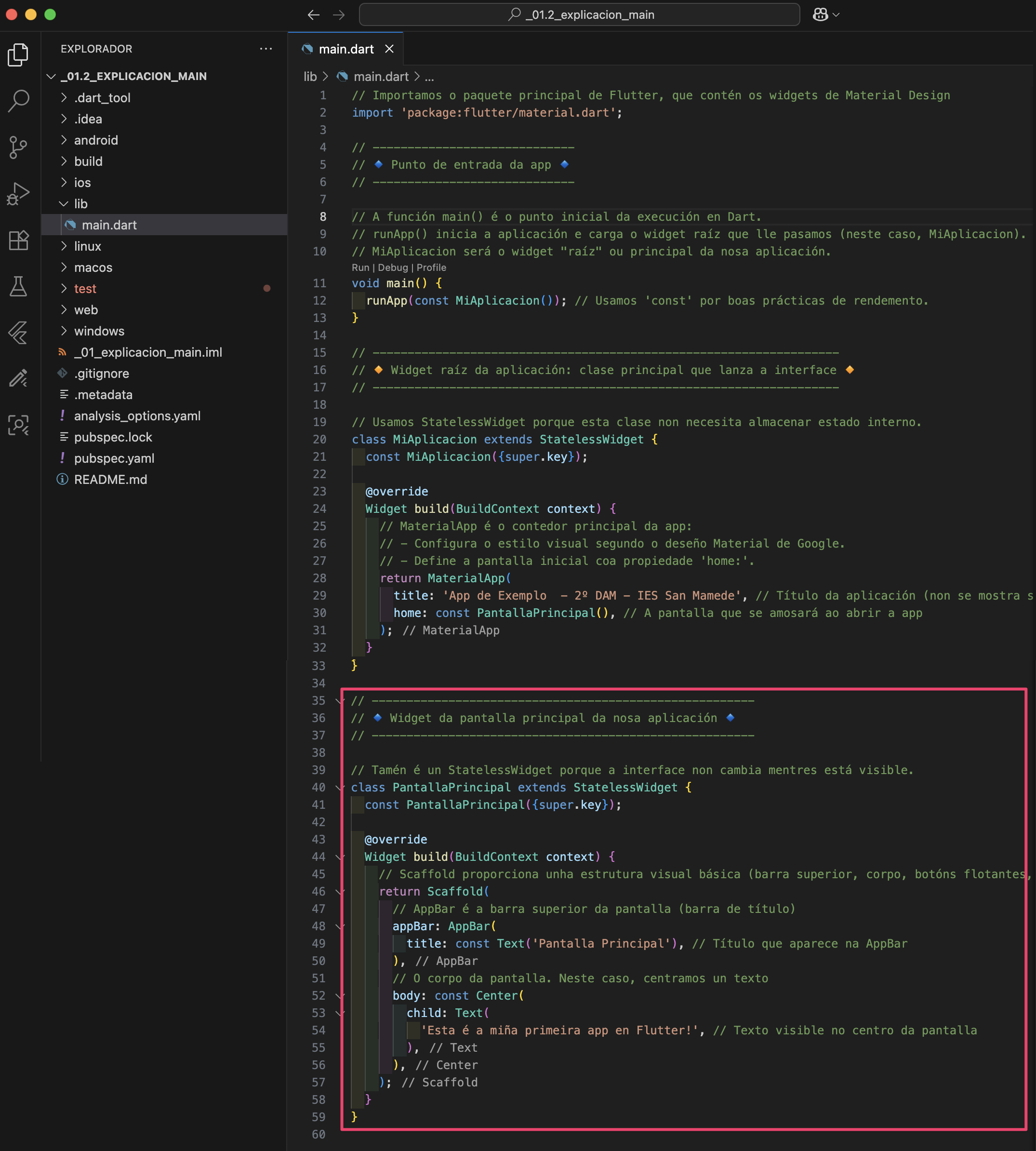
🔄 Resumo do Proceso de Execución dunha Aplicación Flutter
Este resumo ofrece unha visión xeral, paso a paso, de como se inicia e constrúe unha aplicación Flutter.
🧠 Punto de entrada: main()
- A aplicación comeza sempre pola función
main(). - Dentro dela, invócase
runApp(), que é a función que inicia a aplicación Flutter. runApp()necesita que lle pasemos un widget, que será o widget raíz da interface.
🧱 Widget raíz da aplicación
- O widget raíz é a clase que pasamos a
runApp()(por exemplo,MiAplicacion). - Normalmente é un
StatelessWidget, xa que só configura a app e non garda estado interno. - Esta clase contén o método
build(), que é chamado automaticamente por Flutter para construír a interface da aplicación. - Dentro de
build()adoita devolverse unMaterialApp, que será o contedor principal da aplicación.
🏗️ MaterialApp: Configuración global
MaterialAppé o widget que configura toda a aplicación:- Título.
- Tema visual.
- Idioma.
- Rutas (pantallas).
- Pantalla inicial mediante a propiedade
home.
🖼️ Pantalla principal
- A propiedade
homedeMaterialAppdefine cal será a primeira pantalla que verá o usuario. - Esta pantalla normalmente é outra clase que herda de
StatelessWidgetouStatefulWidget. - Dentro desta clase, tamén se define un método
build()que retorna un widgetScaffold.
🧩 Scaffold: Estrutura visual da pantalla
Scaffoldfornece a estrutura básica de cada pantalla:- Barra superior (
appBar). - Zona central de contido (
body). - Botón flotante (
floatingActionButton), se se desexa. - É o contedor visual máis común nunha app de estilo Material Design.
✅ Conclusión
A secuencia sería:
main() → runApp() → Widget raíz → MaterialApp → home: pantalla inicial → Scaffold como estrutura visual.
No noso exemplo a secuencia sería:
main()→runApp()→MiAplicacion().build()→MaterialApp→home: PantallaPrincipal().build()→Scaffold
Este proceso repítese en todas as apps Flutter, e entender esta cadea é fundamental para comezar a deseñar e programar interfaces.
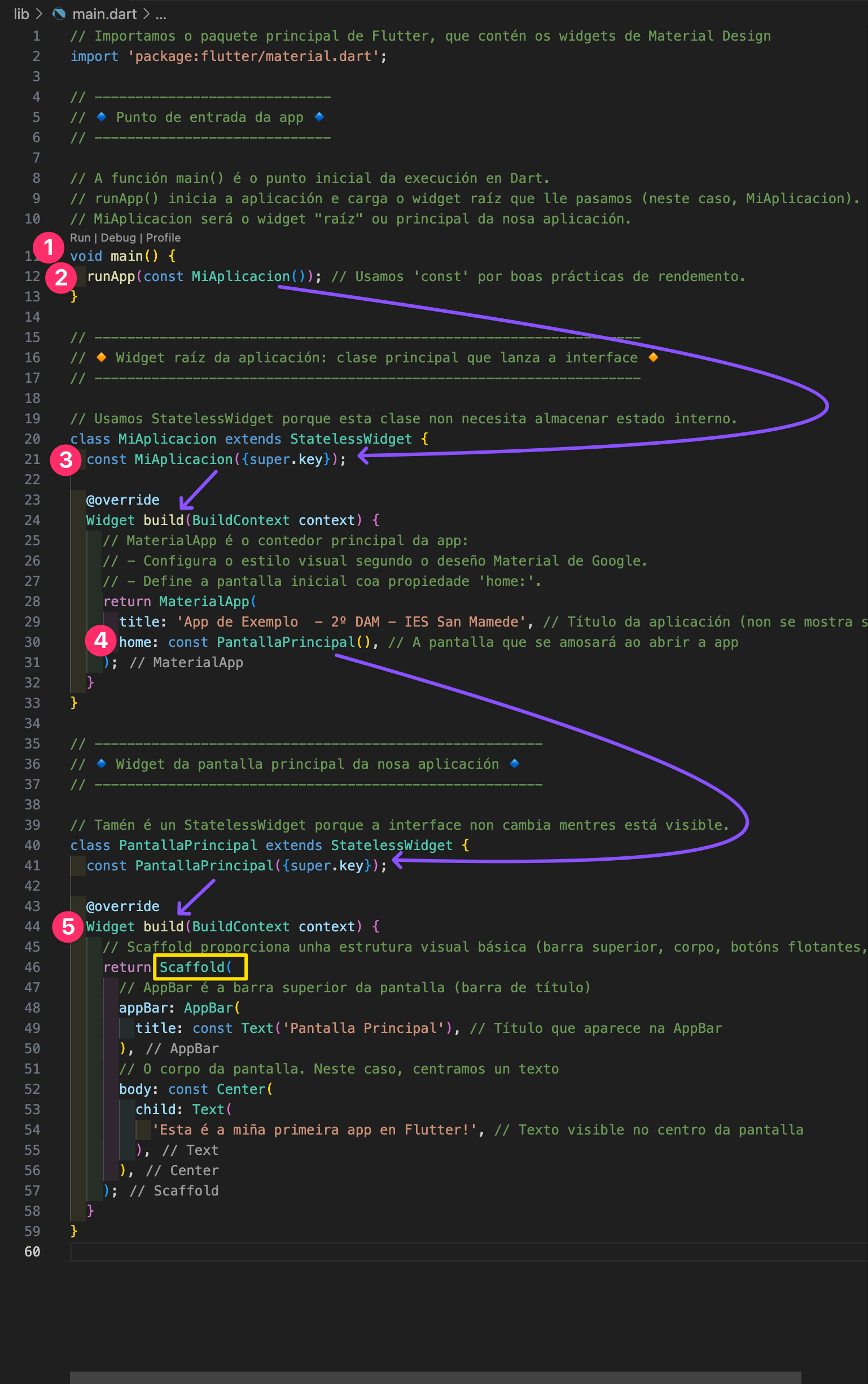
🧪 Exemplo completo
Exemplo máis básico sen comentarios
Este é o exemplo funcional máis simple dunha aplicación Flutter completa. Non inclúe comentarios no código para que sexa máis claro e limpo visualmente, pero imos desglosar o que está facendo:
- Neste exemplo, o
Scaffold(estructura visual da pantalla) está incluído dentro do mesmo widget que se lle pasa arunApp()(MiAppSimple). É unha estrutura sinxela, útil para probar rapidamente que todo funciona, pero non é recomendable para apps reais, xa que non separa a lóxica de configuración e a lóxica visual. - No exemplo anterior,
runApp()chama a un widget raíz chamadoMiAplicacion, e este non contén directamente a interface visual, senón que define un MaterialApp e delega a visualización real a outro widget:PantallaPrincipal. - A diferenza do exemplo anterior, non se emprega
Center, así que o texto non aparece centrado.
Resumo: Neste exemplo todo está “xunto”. No anterior, a interface principal está separada nun widget distinto, o que facilita organizar o código e reutilizar pantallas.
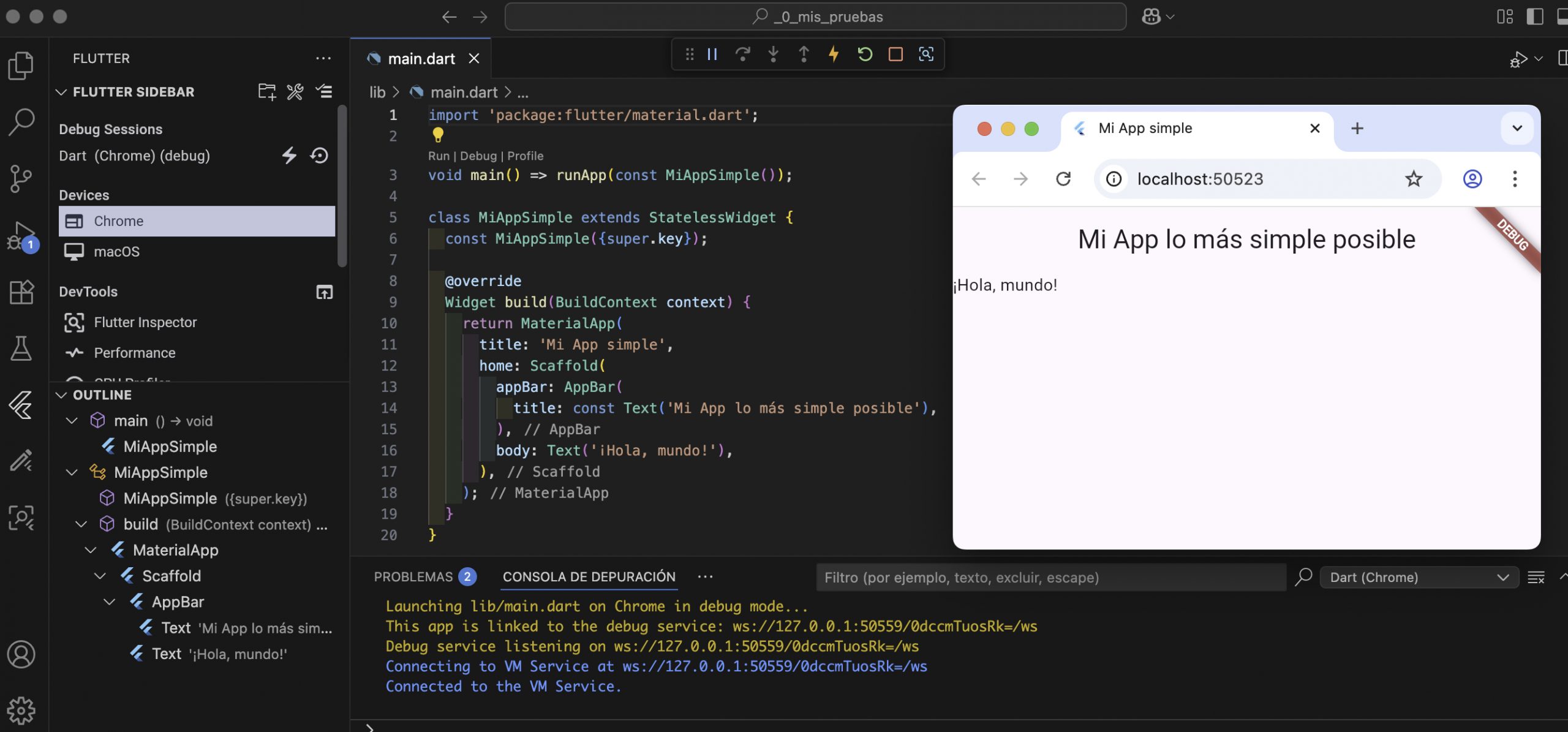
import 'package:flutter/material.dart';
void main() => runApp(const MiAppSimple());
class MiAppSimple extends StatelessWidget {
const MiAppSimple({super.key});
@override
Widget build(BuildContext context) {
return MaterialApp(
title: 'Mi App simple',
home: Scaffold(
appBar: AppBar(
title: const Text('Mi App lo más simple posible'),
),
body: Text('¡Hola, mundo!'),
),
);
}
}
🧪 Outro exemplo
import 'package:flutter/material.dart';
void main() {
runApp(const MyApp());
}
class MyApp extends StatelessWidget {
const MyApp({super.key});
@override
Widget build(BuildContext context) {
return MaterialApp(
title: 'App de Exemplo - 2º DAM - IES San Mamede',
theme: ThemeData(
primarySwatch: Colors.blue,
useMaterial3: true,
),
home: const PantallaInicial(), // A nosa pantalla de inicio
);
}
}
// Definimos a nosa primeira pantalla, que será a que se mostre ao iniciar a app.
class PantallaInicial extends StatelessWidget {
const PantallaInicial({super.key});
@override
Widget build(BuildContext context) {
// Scaffold proporciona a estrutura visual básica dunha pantalla de Material Design.
return Scaffold(
// 1. A barra superior da aplicación
appBar: AppBar(
title: const Text('Benvido a Flutter!'), // Título da barra
backgroundColor: Colors.blue[700], // Cor de fondo da barra
foregroundColor: Colors.white, // Cor do texto na barra
),
// 2. O contido principal da pantalla
body: const Center( // Centramos o contido no medio da pantalla
child: Text(
'Ola a toda a clase de 2º DAM do IES San Mamede dende a miña segunda aplicación Flutter!',
style: TextStyle(fontSize: 22, fontWeight: FontWeight.bold),
textAlign: TextAlign.center, // Centrar o texto se ocupa varias liñas
),
),
// 3. Un botón flotante de acción (opcional)
floatingActionButton: FloatingActionButton(
onPressed: () {
// Lóxica que se executa cando se preme o botón
print('Botón flotante premido!');
},
child: const Icon(Icons.add), // Icona do botón
),
);
}
}



